Win8系统怎样开启和关闭放大镜功能
690 2023-09-07 20:40:00
苹果电脑连接蓝牙鼠标指的是将蓝牙功能启用,并使用蓝牙技术将蓝牙鼠标与苹果电脑进行无线连接。
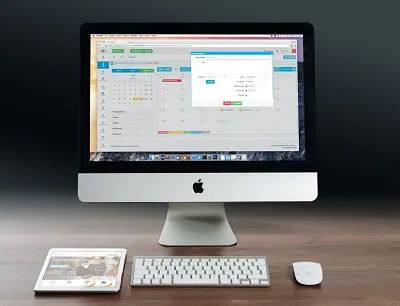
蓝牙鼠标是一种无线鼠标,通过蓝牙技术与计算机通信,而无需使用传统的鼠标线缆连接。苹果电脑支持蓝牙功能,并且你可以通过以下步骤将蓝牙鼠标与苹果电脑进行连接。
1、打开苹果电脑的系统偏好设置:点击屏幕左上角的苹果图标,然后选择”系统偏好设置”。
2、进入蓝牙设置:在系统偏好设置窗口中,找到并点击”蓝牙”选项。
3、启用蓝牙功能:在蓝牙设置窗口中,确保蓝牙功能已经打开。如果它未打开,你可以点击开关按钮旁边的小圆点来启用蓝牙。
4、准备蓝牙鼠标:确定你的蓝牙鼠标已经开启,并处于配对模式。有些蓝牙鼠标会在开机时自动进入配对模式,而其他一些鼠标则需要你按下配对按钮或根据说明书中的指示来激活配对模式。
5、在蓝牙设置中配对:在蓝牙设置窗口中,你将看到可用的蓝牙设备列表。在列表中,找到你的蓝牙鼠标,并点击它旁边的”连接”或”配对”按钮。系统将开始搜索并尝试与蓝牙鼠标进行配对。
6、完成配对:如果一切顺利,你的蓝牙鼠标将成功连接到苹果电脑。你可以通过移动鼠标来测试它的功能。连接成功后,你将在蓝牙设置窗口中看到鼠标的连接状态,并可以在系统托盘或菜单栏中看到蓝牙图标。